iPhoneのライトをつけて懐中電灯として使う方法
-
7,723
- はらいさん

かなり明るいです。
iPhoneやiPad Proに搭載されているフラッシュライトは、懐中電灯としても使うことができます。暗い場所で探し物をするときや停電が起きたときには大活躍なため、今回はiPhoneのLEDフラッシュを懐中電灯として使う方法をご紹介します。
1. ロック画面から点灯する方法

iPhone X以降のFace ID(顔認証)対象のモデルには、ロック画面左下にフラッシュライトのボタンがあります。

ロック画面でフラッシュライトをオン/オフに切り替えるには、このボタンを1秒ほど長押しします。すると、アイコンの色が変わるので、これで懐中電灯として使うことができます。
2. コントロールセンターから点灯する方法
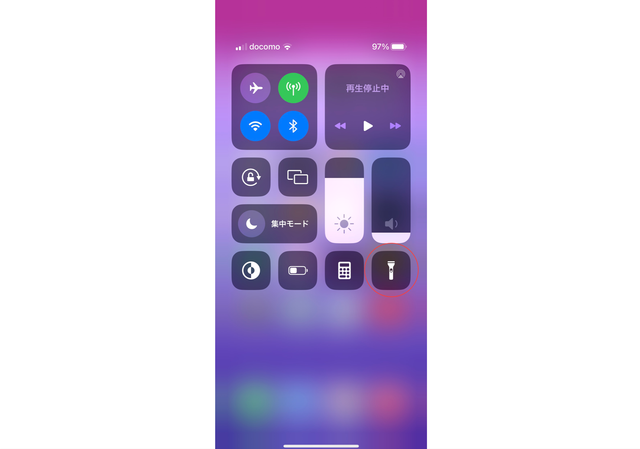
Touch ID(指紋認証)対象のiPhoneでは画面下から上へスワイプ、Face ID(顔認証)対象のiPhoneでは画面右上から下に向かってスワイプすると表示されるコントロールセンター、ここからもフラッシュライトを点灯させられます。懐中電灯のアイコンがあるので、タップすればOKです。
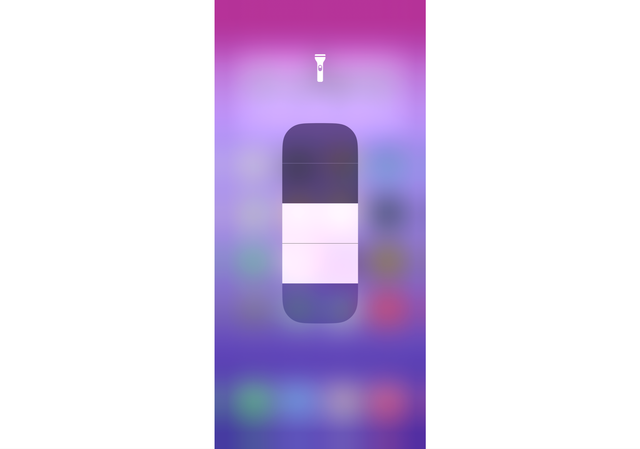
また、アイコンを長押しすれば、フラッシュライトの明るさを変更(4段階まで)することもできます。
3.Siriに頼む方法
最後に、画面に触れずにフラッシュライトをオンにする方法もご紹介します。
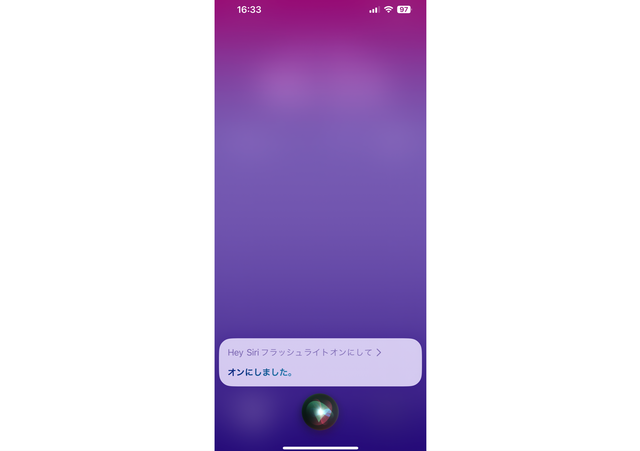
その方法とは、「Hey, Siri、フラッシュライトをオンにして」と伝えるだけ。
この方法を使えば、手が塞がっている状態でもフラッシュライトをオン(またはオフ)にできるので、状況に応じて使ってみてください!
結局、iPhoneって何年使えるの?
iPhoneって長く使えるよね〜!みたいな話しを良く聞きます。実際、僕も機種変したらお古のiPhoneを家族に渡しています。「古くてもiPhoneはiPhon…
https://www.gizmodo.jp/2023/03/how-long-can-we-use-iphone.html

Source:Apple



